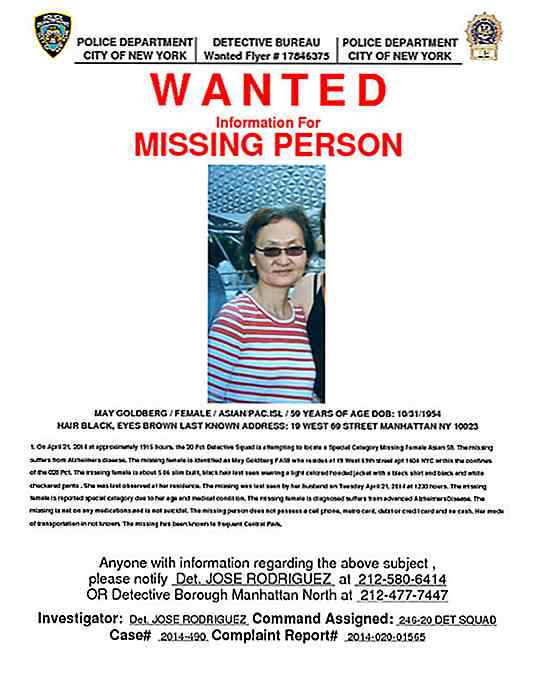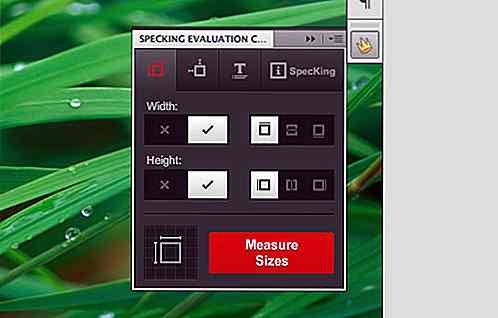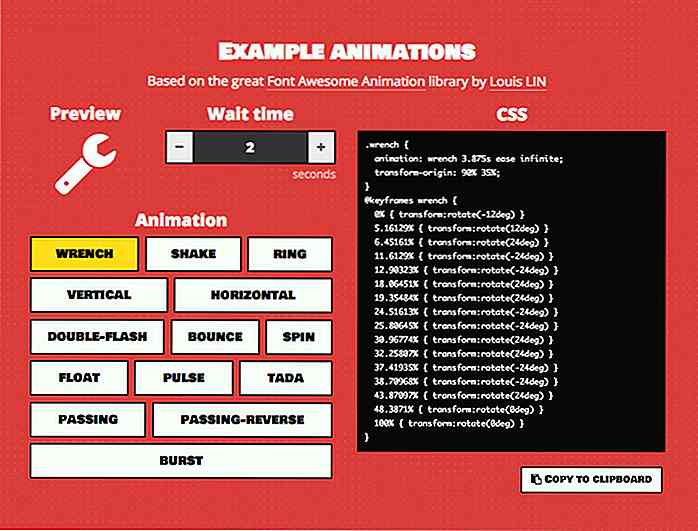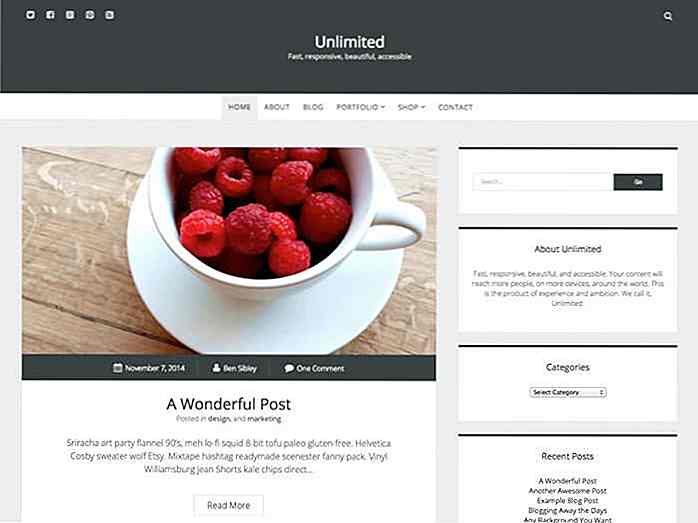no.hideout-lastation.com
no.hideout-lastation.com
Top Web Annotation og Markup Tools
Kontekstuell tilbakemelding er avgjørende for at eksterne lag som jobber på nettet, har et raskt og effektivt tilbakemeldingssystem . Å spørre og ta tilbakemelding er kjedelig og skjer vanligvis utenfor kontekst ved hjelp av e-post og tekstmelding. Det er imidlertid noen verktøy som tillater lag å diskutere ting og samarbeide online på en mye bedre måte.
Webnotering og Markup-verktøy hjelper deg med å kommentere, diskutere og samarbeide rett på nettsider eller skjermbilder eller PDF-filer. Slike verktøy legger sammen innhold til innholdet og bruker høydepunkter, notater, kommentarer, etc. for å diskutere med kontekst.
I dette innlegget viser vi de beste, men likevel fritt tilgjengelige verktøyene for kontekstuell tilbakemelding. Disse verktøyene lar deg annotere, kommentere og diskutere på nettet raskt og enkelt.
Scrible
Scrible hjelper til med å bygge ditt eget nettbibliotek med annoterte artikler eller forskningsmateriale, og på grunn av det samme, er det et perfekt verktøy for forskere og eksterne lag. Den lar deg lagre og bokmerke sider, lagre filer (dokumenter, presentasjoner, etc.), opprett og søk i biblioteket ditt, og del de annoterte artiklene med andre for å få tilbakemelding.
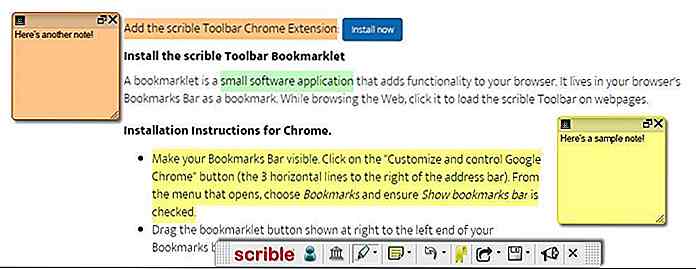 Scrible tilbyr bookmarklet og en utvidelse for Chrome. På en hvilken som helst side kan du klikke på bokmerket eller knappen for å aktivere Scrible Toolbar . Når det er der, kan du velge tekst og trykke på "Marker tekst" for å markere tekst i forskjellige farger eller klikk "Legg til notat" for å legge til et notat.
Scrible tilbyr bookmarklet og en utvidelse for Chrome. På en hvilken som helst side kan du klikke på bokmerket eller knappen for å aktivere Scrible Toolbar . Når det er der, kan du velge tekst og trykke på "Marker tekst" for å markere tekst i forskjellige farger eller klikk "Legg til notat" for å legge til et notat."Bookmark Page" og "Share" -knappene fungerer som forventet, og du kan dele den annoterte siden ved hjelp av Permalink i tilfelle du søker tilbakemelding. Ved å besøke denne linken, ville andre se en lignende verktøylinje, ved hjelp av hvilke de kan kommentere, markere, legge til notater og koder, etc.
Pros:
- Viser null annonser à ¢  "Â" selv i sin gratis Grunnleggende plan
- Tilbyr Classroom- funksjon for lærere med klassestruktur og bibliotek samt synkroniseringsstøtte for Google Classroom
Ulemper:
- Tillater ikke å legge til linker for å legge til flere ressurser / referanser
- Støtter ikke mobilapper i forhold til få verktøy som er oppført nedenfor
Diigo
Diigo er en lesassistent som lar deg bygge ditt eget forskningsbibliotek, og det passer derfor godt til bloggere og eksterne lag . Dette verktøyet gjør det mulig å bygge felles kunnskapsarkiv ved å dele biblioteker med grupper (si klassekamerater eller kolleger). Gruppemedlemmene kan se samt legge til kommentarer til de delte materialene .
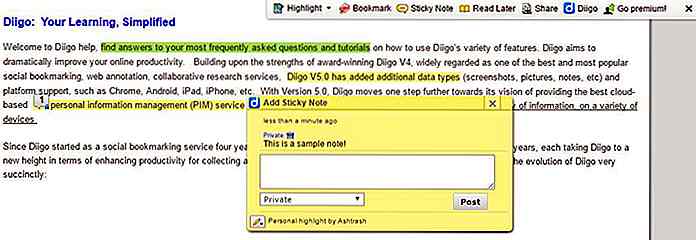 Diigo tilbyr bookmarklet (kalt Diigolet ) og en Chrome-utvidelse . Når du klikker på Diigolet eller Diigo-knappen, ser du Diigo Toolbar øverst til høyre på siden. Du kan bruke "Highlight" -knappen til å markere tekst i forskjellige farger og klikke på "Sticky Note" for å legge til notater.
Diigo tilbyr bookmarklet (kalt Diigolet ) og en Chrome-utvidelse . Når du klikker på Diigolet eller Diigo-knappen, ser du Diigo Toolbar øverst til høyre på siden. Du kan bruke "Highlight" -knappen til å markere tekst i forskjellige farger og klikke på "Sticky Note" for å legge til notater.Verktøylinjens "Bookmark" og "Read Later" -knappene fungerer som forventet. For å dele den annoterte artikkelen, klikk "Del" og velg "Få annotert lenke" . Ved hjelp av denne lenken kan folk se høydepunktene dine og notatene, men kan ikke legge til egne (bruk gruppedeling for samme).
Pros:
- Fungerer med mobilapper for Android og iOS
Ulemper:
- Viser annonser i sin gratis plan
- Høydepunkter begrensede ord i gratisversjonen
- Aksjer annoterte artikler i skrivebeskyttet modus
Marqueed
Marqueed er et bildeoppslag og diskusjonsverktøy som tilbyr et håndverktøy for å tegne bilder for å dele ideer eller diskutere . Den støtter å ta skjermbilder av websider for å ha diskusjoner på det samme og støtter også å importere bilder fra Dropbox .
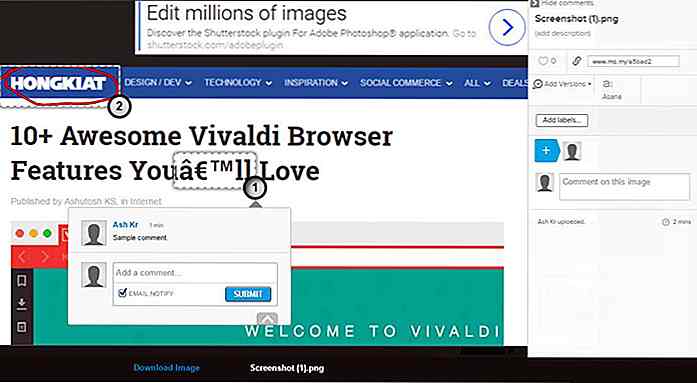 Du kan lage samlinger av bilder (som biblioteker) og dele dem med folk for å søke tilbakemelding eller opprette en delt samling av annoterte bilder / skjermbilder. Dens aktivitetsstrøm sporer hver eneste aktivitet og viser den fullstendige fremgangen på et enkelt sted.
Du kan lage samlinger av bilder (som biblioteker) og dele dem med folk for å søke tilbakemelding eller opprette en delt samling av annoterte bilder / skjermbilder. Dens aktivitetsstrøm sporer hver eneste aktivitet og viser den fullstendige fremgangen på et enkelt sted.For å starte med dette verktøyet, bare logg inn og last opp eller importer et bilde for å opprette en ny samling. Deretter åpner du bildet og bruker "Freehand " eller "Rectangle tool " for å tegne eller velge en del av bildet og legge til dine kommentarer . For å dele det samme, bare del kolleksjonen.
Pros:
- Lar deg visuelt kommunisere på bilder
- Støtter oppgaver i Basecamp og Asana
Ulemper:
- Det er mer et bildediskusjonsverktøy enn et annonseverktøy for nettsider
- Koblingsdelingsfunksjonen virker ikke
Pundit Annotator
Pundit Annotator er en mye enklere annotator (enn de ovennevnte verktøyene) og pakker i bare de nødvendige funksjonene for en solopreneur å ta ideer fra nettet og legge til kommentarer. Den gir bare en Chrome-utvidelse (og ikke bookmarklet i motsetning til andre).
Etter at du har installert utvidelsen, ser du knappen ved siden av adresselinjen. På en hvilken som helst side, klikk på den for å få "Pundit Sidebar ". Deretter kan du velge hvilken som helst tekst på siden, og du vil se to alternativer / knapper: "Kommentar " og "Høydepunkt " (begge disse fungerer som forventet). For å sjekke ut kommentarene dine, kan du logge inn på kontoen din og bla gjennom "Notatbøker ".
Ulemper:
- Mangler deling og samarbeidsfunksjoner
- Ingen støtte for online lagringstjenester
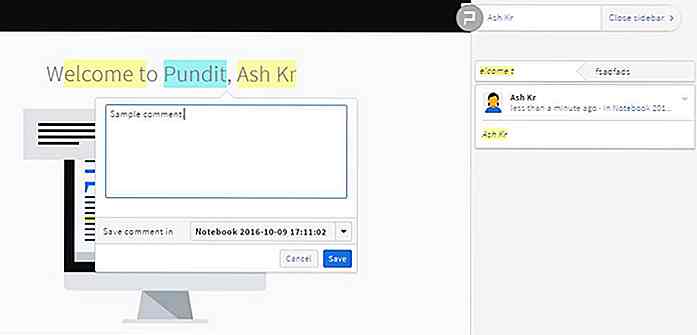 Hypotese
Hypotese Hypotesen er utviklet med oppdraget å à ¢   œ bringe et nytt lag til nettet à ¢ â, Â, og faktisk gjør det jobben sin veldig bra. Det er et enkelt verktøy som Pundit Annotator som tilbyr en bokmerke, en Chrome-utvidelse og tillater selv å skrive inn en weblink for å lage kommentarer direkte.
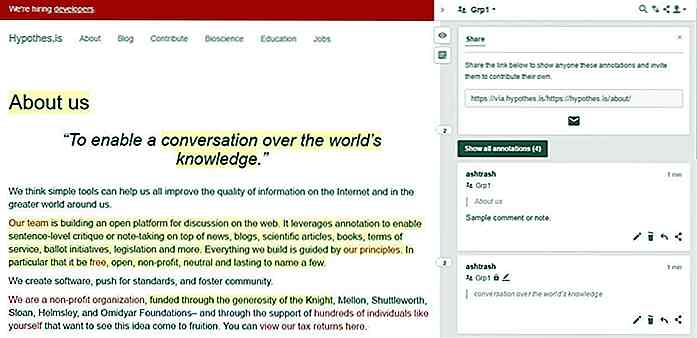 Verktøyet gjør det mulig å opprette grupper (til og med offentlige) for å dele annotasjonene med andre og bygge et felles annotasjonsarkiv . Koblingsdelingen fungerer ikke som med andre verktøy og deler bare den siden du annoterer, og den andre personen må være i samme delte gruppe for å se eller kommentere annotasjonene du lagrer på den delte siden.
Verktøyet gjør det mulig å opprette grupper (til og med offentlige) for å dele annotasjonene med andre og bygge et felles annotasjonsarkiv . Koblingsdelingen fungerer ikke som med andre verktøy og deler bare den siden du annoterer, og den andre personen må være i samme delte gruppe for å se eller kommentere annotasjonene du lagrer på den delte siden.Når du klikker på bokmerkene eller knappen, ser du "Sidekart for hypotesen ". Nå kan du velge hvilken som helst tekst på siden, og du vil se to alternativer: "Merk " og "Høydepunkt ". Disse funksjonene lar deg legge til kommentarer og bare markere teksten henholdsvis.
Pros:
- Tillater søking i listen over merknader
Ulemper:
- Mangler støtte for lagringstjenester online
Bemerkelsesverdig
Bemerkelsesverdig er et enkelt samarbeidsverktøy med suveren deling og tilbakemelding . Du kan lage lag for å dele de annoterte bildene eller skjermbildene med gruppen din enkelt. Det tillater opplasting av bilder og opptak av nettadresser (fungerer ikke bra, skjønt) for å legge til kommentarer. Den tilbyr også utvidelser for Chrome, Firefox, IE og Safari nettlesere.
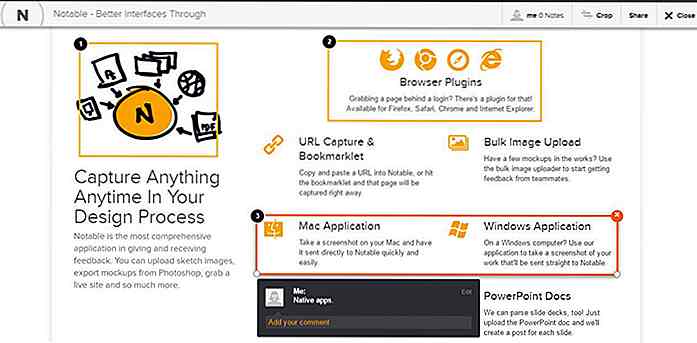 Etter at du har installert pluginet, åpner du siden du vil annotere, og klikker "Noterbar " -knappen og velger en av "Capture Visible Screen " og "Capture Entire Page ". Etter at du har behandlet bildet, vil du bli presentert den valgte siden med «Merkbar verktøylinje » øverst på siden.
Etter at du har installert pluginet, åpner du siden du vil annotere, og klikker "Noterbar " -knappen og velger en av "Capture Visible Screen " og "Capture Entire Page ". Etter at du har behandlet bildet, vil du bli presentert den valgte siden med «Merkbar verktøylinje » øverst på siden.Nå kan du velge hvilket som helst område på siden og legge til dine kommentarer . Klikk på "Del " -knappen fra verktøylinjen for å dele den merkede siden. Bemerkelsesverdig tillater deling via e-post, eller du kan også dele den gitte lenken med dine venner eller kolleger direkte . Du kan til og med laste ned de annoterte materialene som PDF-filer for å diskutere eller presentere dem offline (premium-funksjon).
Pros:
- Tilbyr programmer for Windows og MacOS for å ta og laste opp skjermbilder
- Lar sett og arbeidsområder organisere de annoterte verkene dine
- Lar deg sette synlighet for arbeidsområder for å få kontroll over deling
Ulemper:
- Ingen tekstuthevingsfunksjon
- Det er mer et design / bilde diskusjonsverktøy enn et web annotasjonsverktøy
AnnotateIt
AnnotateIt kan legges til en hvilken som helst nettside for å annotere sidens innhold . Verktøyet er super enkelt å bruke og har bare de minimalistiske funksjonene for enhver solopreneur å annotere sider. Den tilbyr en bookmarklet (men ikke et nettleserplugg) for å legge til kommentarer.
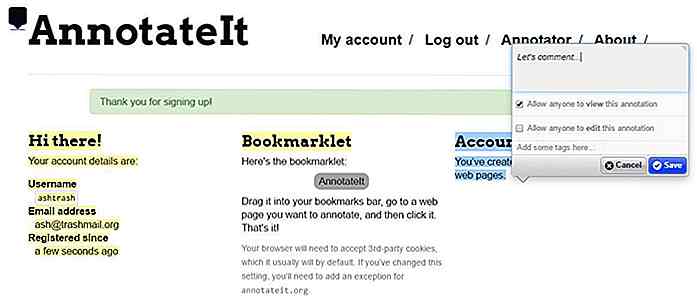 Når du surfer på en nettside, klikker du på bokmerkene for å laste inn annoteringsverktøyet . Velg deretter en hvilken som helst tekst på siden, klikk på blyantknappen og legg til din kommentar. Du kan også angi tillatelsesalternativene i kommentarboksen mens du skriver kommentaren.
Når du surfer på en nettside, klikker du på bokmerkene for å laste inn annoteringsverktøyet . Velg deretter en hvilken som helst tekst på siden, klikk på blyantknappen og legg til din kommentar. Du kan også angi tillatelsesalternativene i kommentarboksen mens du skriver kommentaren.Pros:
- Tillater skriving av kommentarer i Markdown
- Tilbyr per merknadstillatelser for å administrere tilgang
Ulemper:
- Ingen sosiale eller delingsalternativer for å få tilbakemelding
- Det er bare et grunnleggende annotasjonsverktøy og mangler klebrig notater og andre alternativer
Genius Web Annotator
Genius Web Annotator er like enkelt å bruke som AnnotateIt (over). Den tilbyr en Chrome-utvidelse og et bokmerke for å lage kommentarer. Du kan logge inn på din Genius-konto for å sjekke kommentarene dine og der, du kan også bruke "Del " -knappen til å dele en kommentar via link eller via Twitter eller Facebook .
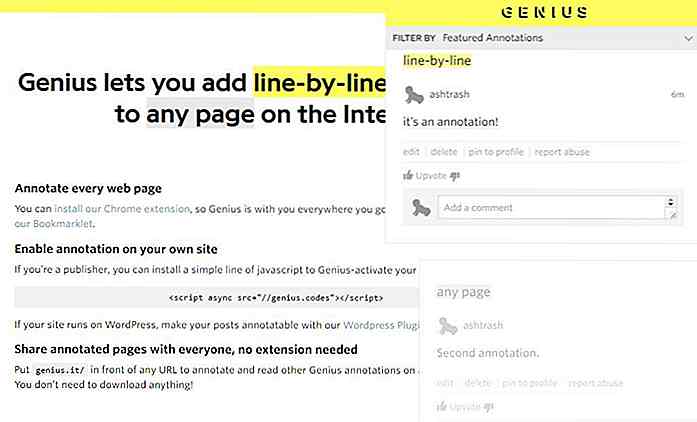 Mens du surfer på en webside, klikker du på Genius Web Annotators bookmarklet for å laste inn annoteringsverktøyet. Deretter kan du velge hvilken som helst tekst på siden og klikke på Annotate- knappen for å legge til dine kommentarer.
Mens du surfer på en webside, klikker du på Genius Web Annotators bookmarklet for å laste inn annoteringsverktøyet. Deretter kan du velge hvilken som helst tekst på siden og klikke på Annotate- knappen for å legge til dine kommentarer.Pros:
- Tillater bruk av Markdown-format i kommentarer
- Tillater følgende andre personer som et annotasjonsnettverk
- Tillater deling av spesielle merknader
Ulemper:
- Støtter ikke fremheving av tekst
- Støtter ikke å opprette lag eller dele med grupper
Æreverdige nevner
Her er få andre som ikke helt gjorde listen, men kan interessere deg.
- Twiddla - En online whiteboard for grupper som ønsker å brainstorme sammen. Du kan annotere nettsteder, grafikk og bilder alt mens du surfer på nettet sammen.
- Wired Marker - En permanent highlighter for nettet. Uthevet tekst lagres som bokmerker og kan organiseres i mapper.
- Yawas - Et annoteringsverktøy for Firefox og Chrome som lar deg markere tekst og lagre det i Google Bookmarks.
Å konkludere
Det er alle folk om web annotasjon og oppslag verktøy. Hvordan planlegger du å bruke disse verktøyene for å forbedre lagets produktivitet og gjøre kontekstuelt samarbeid ? Vet du flere slike verktøy verdt å nevne i denne listen? Gi oss beskjed ved å bruke kommentarene.
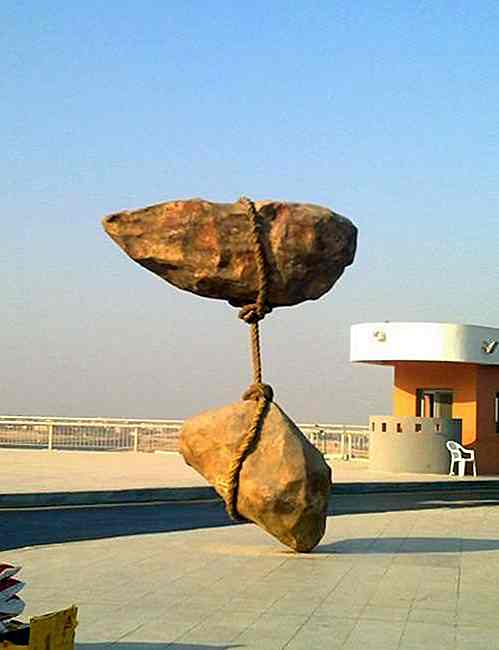
25 Mind-Boggling Skulpturer som Defy Physics Laws
Formålet med kunsten er å gjøre det komfortable ubehagelig og det ubehagelige, komfortable. Vi utfordrer konsepter som vi er vant til, men likevel finner trøst i selve handlingen, og når det gjelder offentlig kunst, utfordrer ingen andre kunstverk status quo enn statuer som taler logikk og vår forståelse av hvordan ting fungerer.I dett
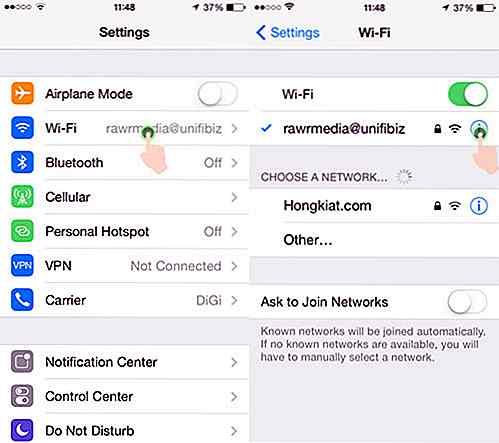
Supercharge Siri til å kontrollere tredjeparts applikasjoner med GoogolPlex
Introdusert som en funksjon i iPhone 4S tilbake i 2011, har Siri tillatt iOS-brukere å kontrollere sine apps via talekommandoer. Dette strekker seg imidlertid ikke til tredjepartsprogrammer, med mindre du jailbreak din iOS-enhet.Den gode nyheten er en hack som heter GoogolPlex, designet av 4 freshmen fra University of Pennsylvania for PennApps Spring 2014 hackathon, er i ferd med å forandre alt det.V